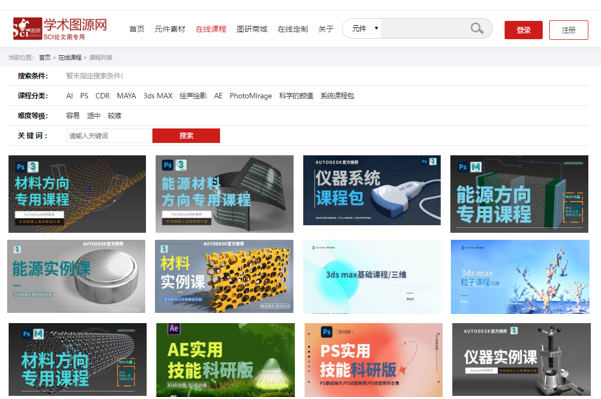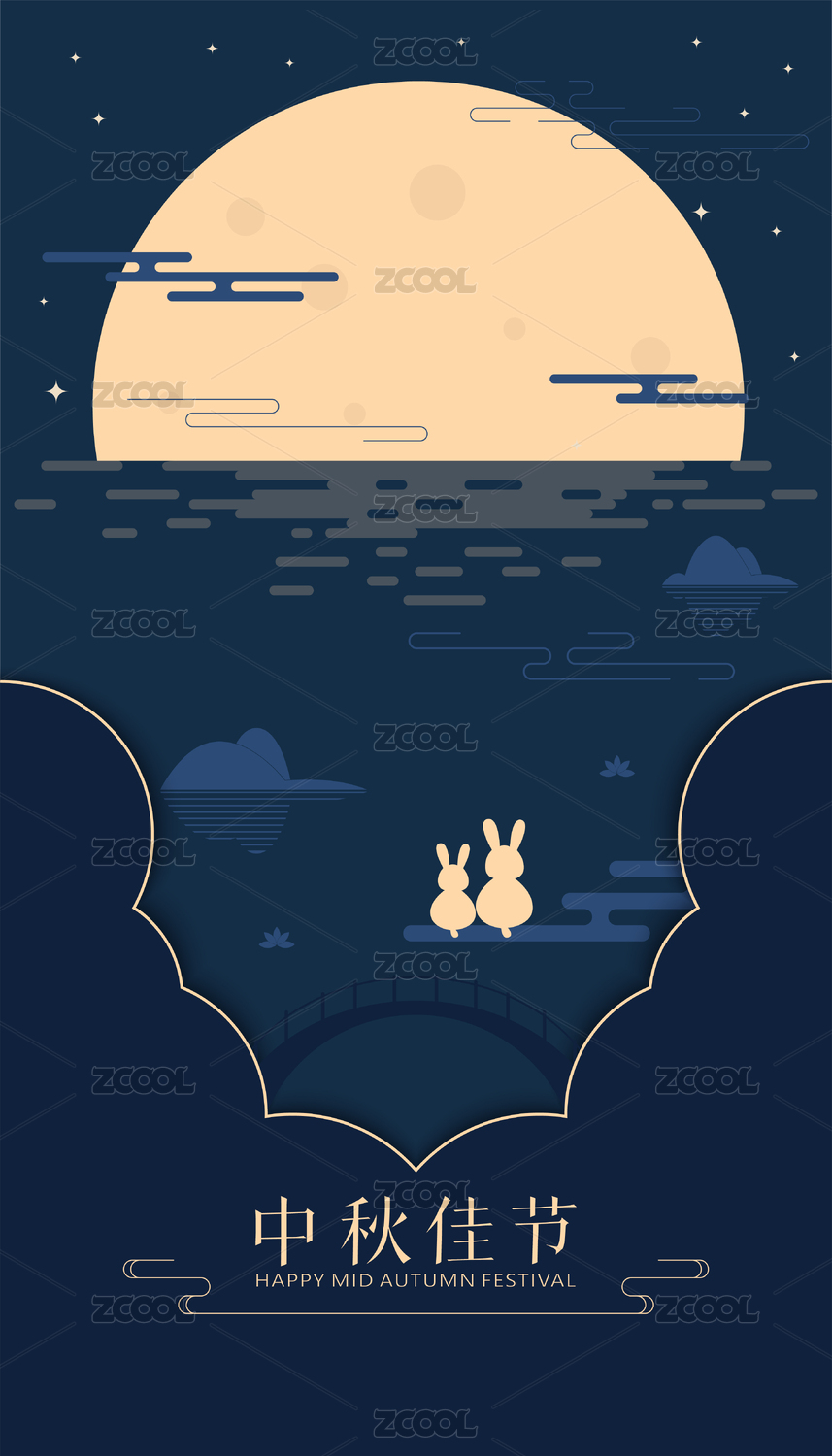Sci科研制图 | 如何用3ds max立方体做Y型受体
用3ds max立方体做Y型受体
科研论文中有很多类型的图,实验结果照片、流程图、示意图、数据图等等,除了实验结果照片因为要保证实验结果的真实性不能进行修改及美化,其他类型的图片则是能做多好看就做多好看,尤其是封面图,毕竟一篇文章给人的第一印象就是图片,图好看审稿人和读者的印象就好,反之就有可能被拒稿。但是想做好这些图并不容易,这需要熟练掌握很多相关软件的使用技巧还要对自己的研究理解的非常通透,所以很多人就被作图拦了下来。不用担心,图研科技微信公众号:科技绘图颜习社,为科研学者们提供免费的科研绘图教程,悄悄的学习科研绘图,轻松解决简单科研模型绘制,助力科研成果展示更具竞争力!

如图例所示,这是一个Y型受体,一般在生物信息图中会常见到,那么如何用3dmax来制作呢?
1.打开3ds max在创建面板创建一个立方体,调整为边面显示,方便观察。
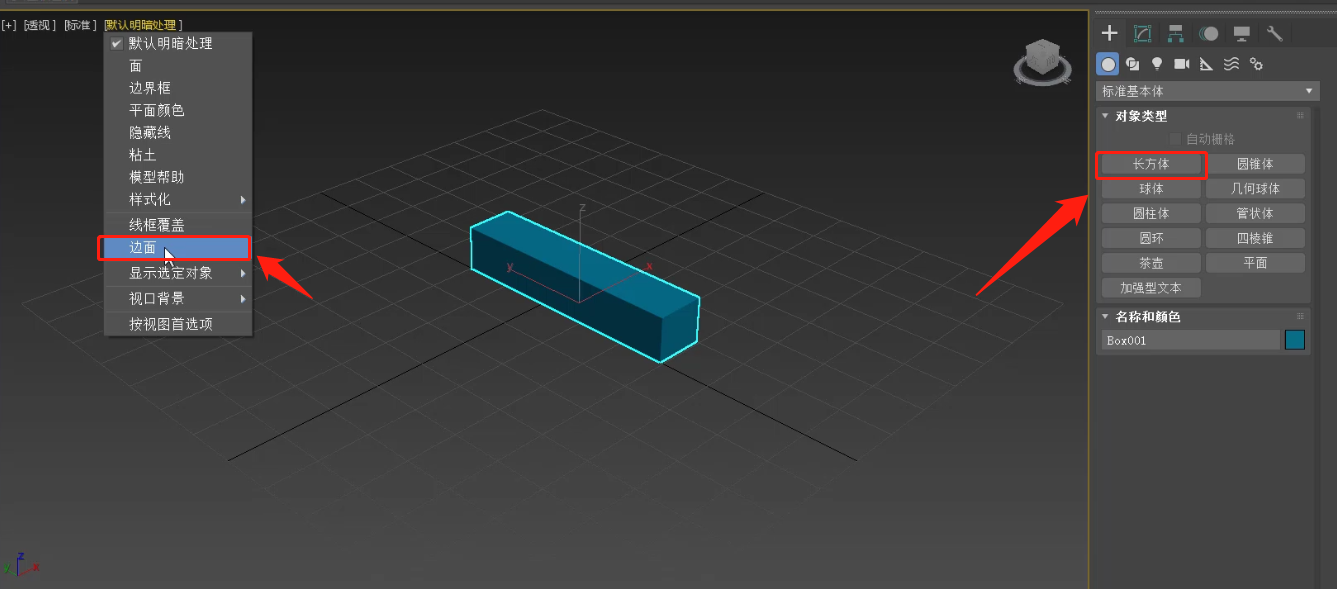
2.可以将颜色显示换成自己喜欢的颜色。根据需要修改立方体参数。
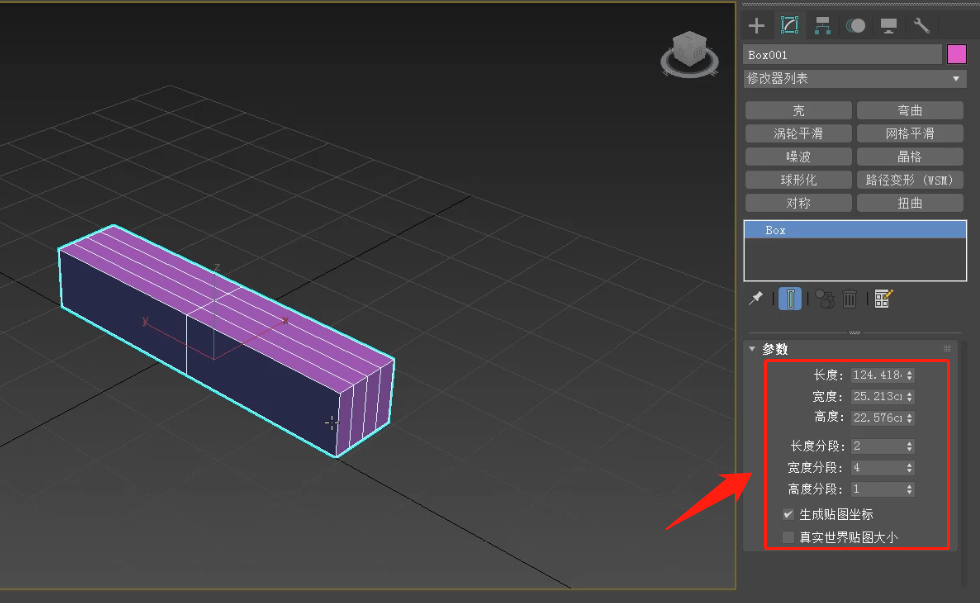
3.切换到顶视图,右键将立方体转换为可编辑的多边形。
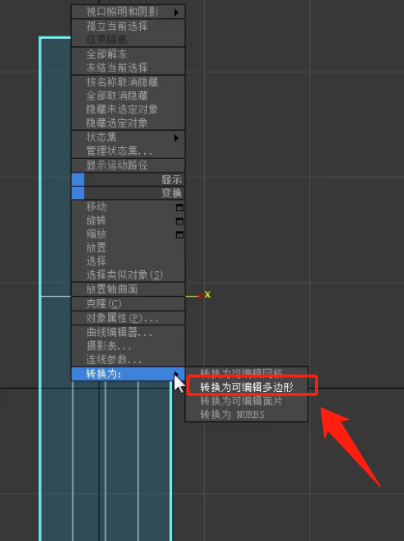
4.进入点层级,选择需要调整的点,使用移动工具和缩放工具使整个平面呈Y型显示。
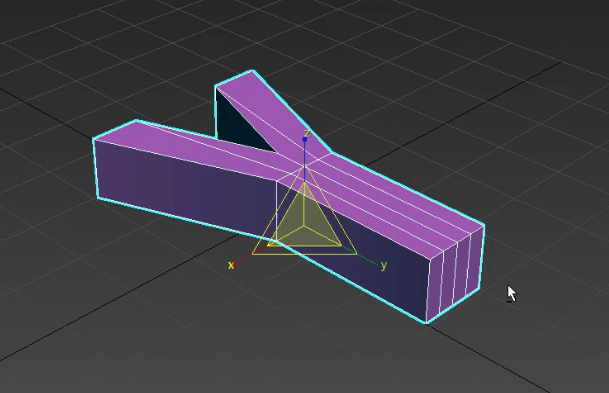
5.进入边层级,选择边,右键找到连接,用连接给予更多细分。
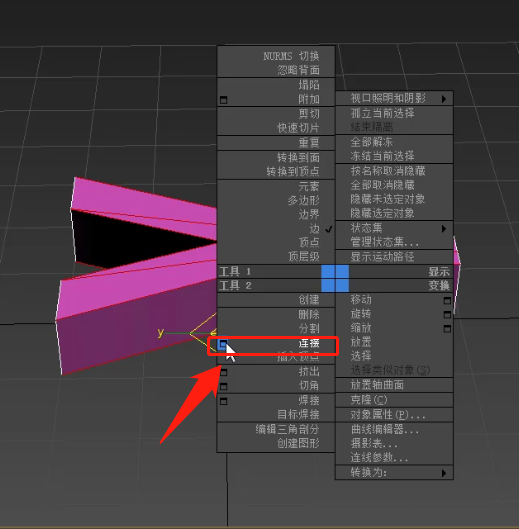
6.回到可编辑多边形,在修改器里找到涡轮平滑,调整其迭代次数,使细分更多更平滑。
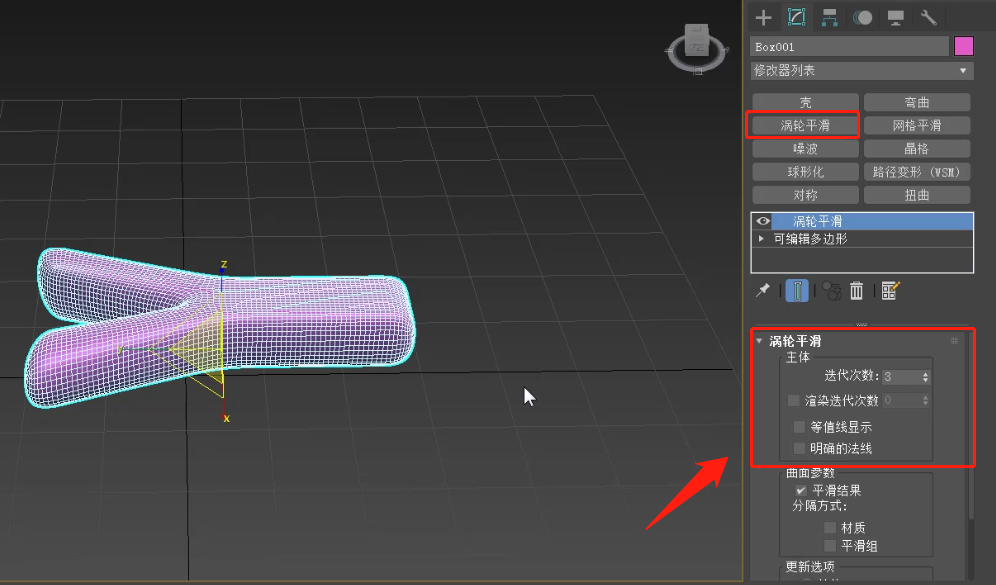
7.在修改器中找到噪波工具,调整噪波参数。在调整时可以回到默认明暗显示,这样看的会更加清楚。也可以进入Gizmo里,用缩放调整噪波大小。

8.给予材质,渲染一下。

结语:
我们在使用3ds Max绘制三维的Y型受体模型时用到了连接、涡轮平滑、噪波工具以及Gizme工具,熟能生巧,大家可以多临摹几遍,这些工具用起来就可以更得心应手。
科研制图涉及到的知识非常多,例如必须了解生物、材料、医学、实验室器材等专业基础知识,还需要掌握PS、CDR、MAYA、3ds MAX、绘声绘影、AE、PhotoMirage等软件的操作技巧,当然设计技法是必不可少的,想学习更专业,系统的专业方向课程欢迎登陆www.scitoooo.com将持续更新科研制图专业教程。有什么想学习的科研制图的相关知识点也可以联系我们,#图研科技,对每份科研学术论文深入探索其内在的故事,用唯美的艺术诠释科研,助力诸位学者们的科研成果呈现最佳中国前沿科技魅力和价值再现。